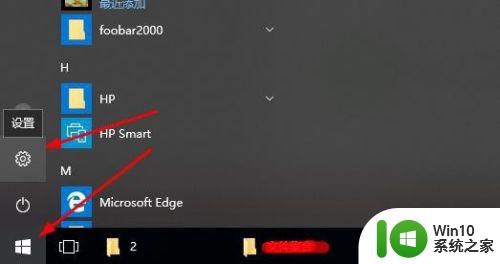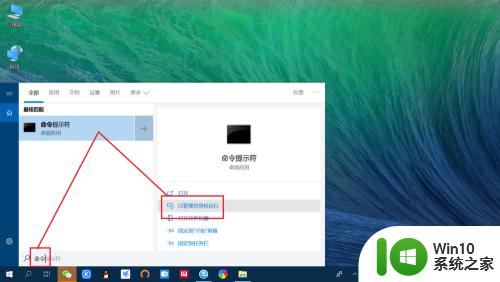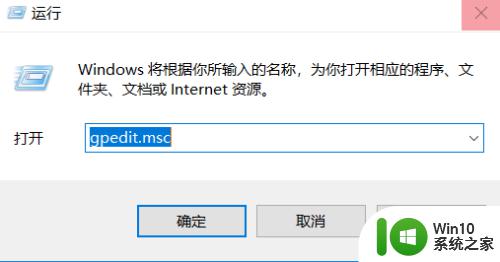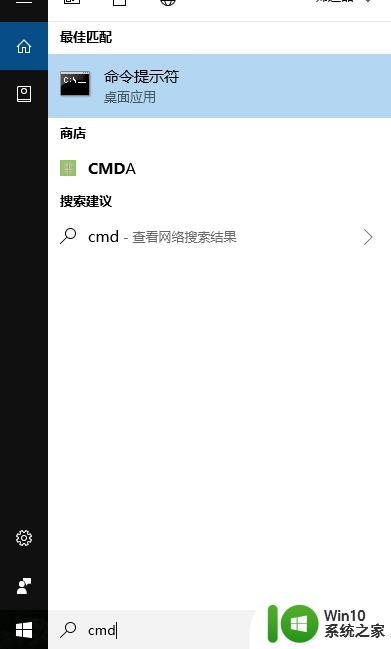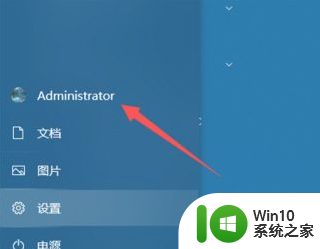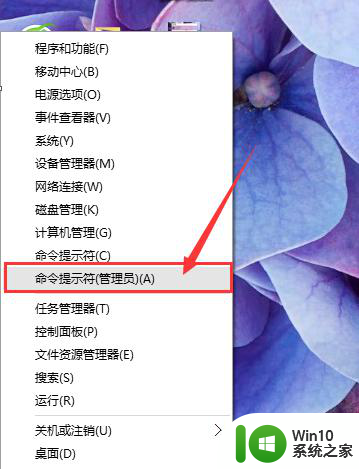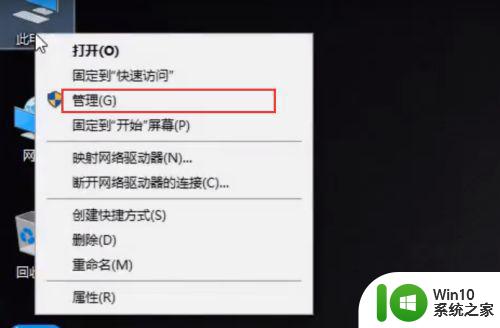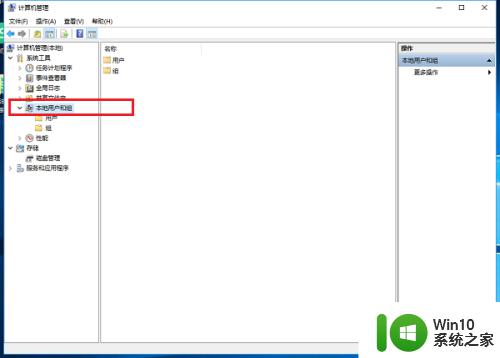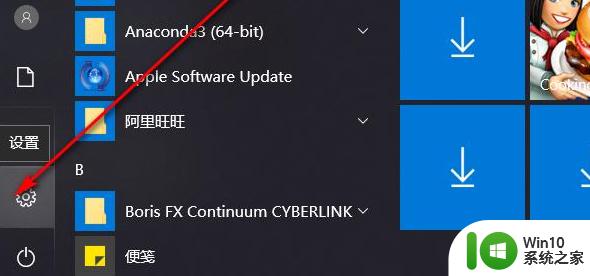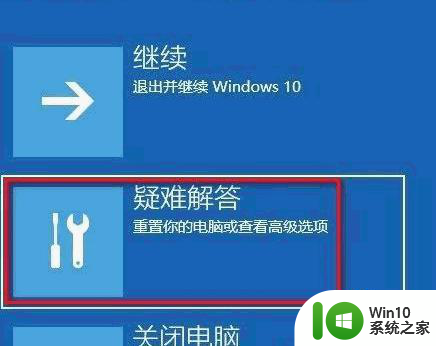win10新建管理员账户的方法 win10如何新建管理员账户
我们可以在win10电脑上新建一个管理员账户来方便使用,但是有些用户不知道该如何新建,今天小编就给大家带来win10新建管理员账户的方法,如果你刚好遇到这个问题,跟着小编一起来操作吧。
具体方法:
1.点击任务栏最左边的Windows按钮,打开任务列表;
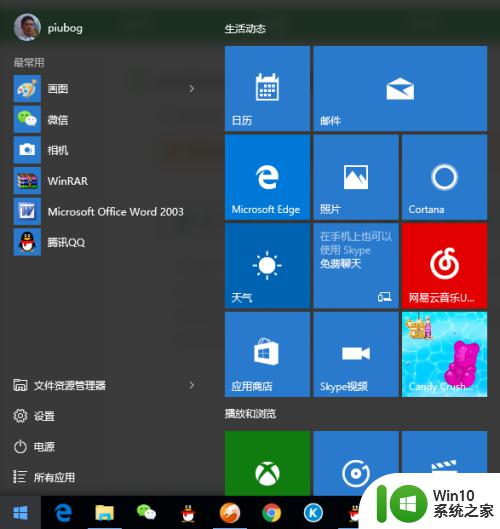
2.在任务列表中点击【设置】,进入设置界面
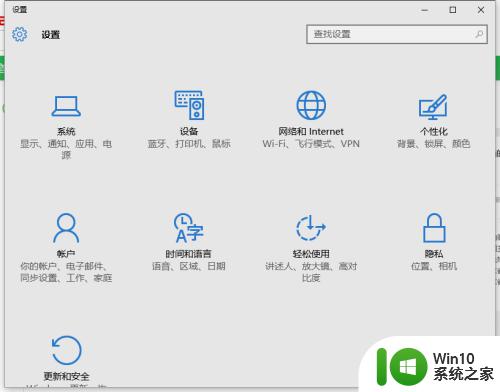
3.在设置界面左侧的工具中,点击【家庭和其他用户】
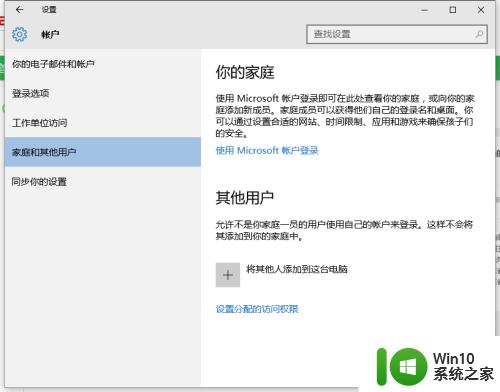
4.在右边的【其他用户】下面,点击【+将其他人添加到这台电脑】,弹出【此人将如何登陆?】对话框
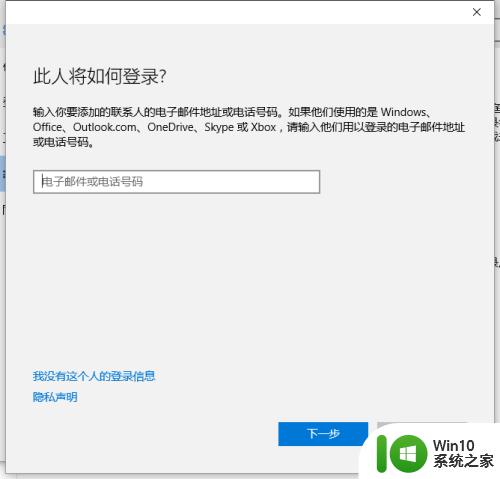
5.点击【我没有这个人的登陆信息】弹出【让我们来创建你的账户】对话框
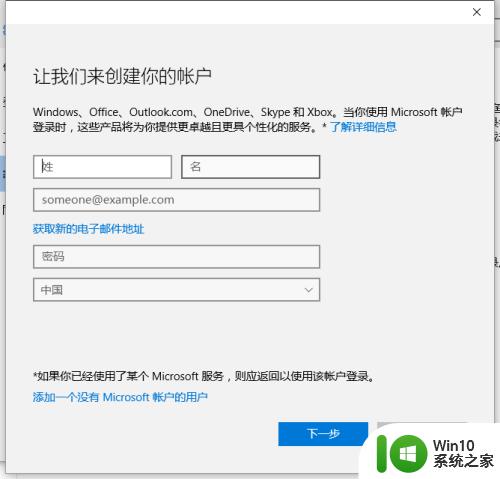
6.在对话框下面点击【添加一个没有MMicrosoft账户的用户】弹出【为这台电脑创建一个账户】的对话框
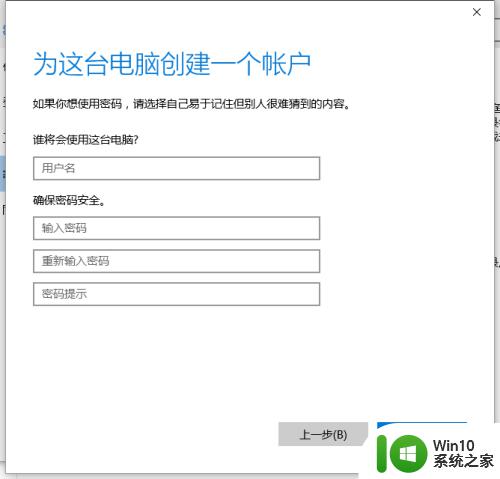
7.在【为这台电脑创建一个账户】的对话框中输设置好用户名和密码,点击下一步,回到账户设置界面
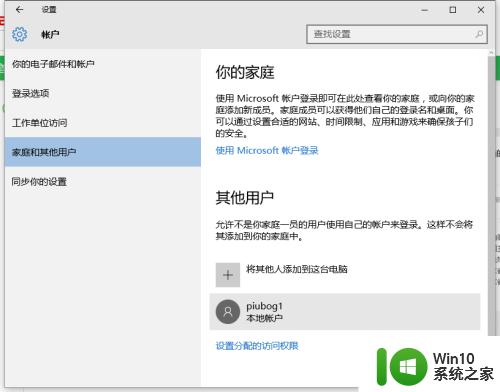
8.在账户设置界面中我们可以看到在【其他用户】中多了一个【本地账户】,但是这个账户还是访客类型。我们接下来要改变这个账户的类型为管理员;单击这个【本地账户】会出现【更改账户类型】按钮;
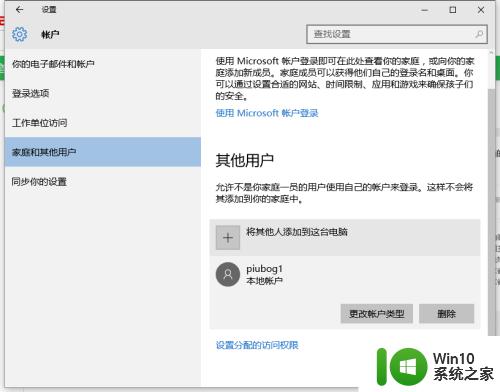
9.点击【更改账户类型】按钮将进入更改账户类型对话框;
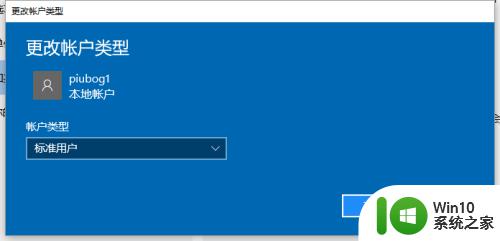
10.在更改账户类型对话框中显示的账户类型为【标准用户】没有管理员的权限,接下来我们点击账户类型的下拉框。并选取【管理员】,最后确定,并返回账户设置界面,这个时候我们会发现该账户属性已经变成管理员了;
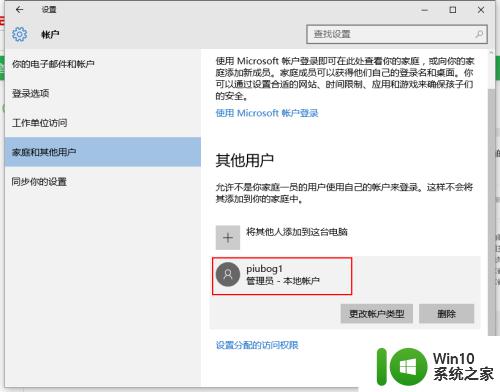
以上就是win10新建管理员账户的方法的全部内容,如果有遇到这种情况,那么你就可以根据小编的操作来进行解决,非常的简单快速,一步到位。